Thủ Thuật
Cách sử dụng chế độ Night Light (ánh sáng đêm) trên Windows 10
Trong quá trình làm việc với máy tính, ánh sáng xanh ảnh hưởng không tốt đến sức khỏe của bạn đặc biệt khi bạn làm việc vào ban đêm. Bài viết dưới đây hướng dẫn cách sử dụng chế độ Night Light (ánh sáng đêm) trên Win 10.
Bước 1: Kích chọn biểu tượng Settings:
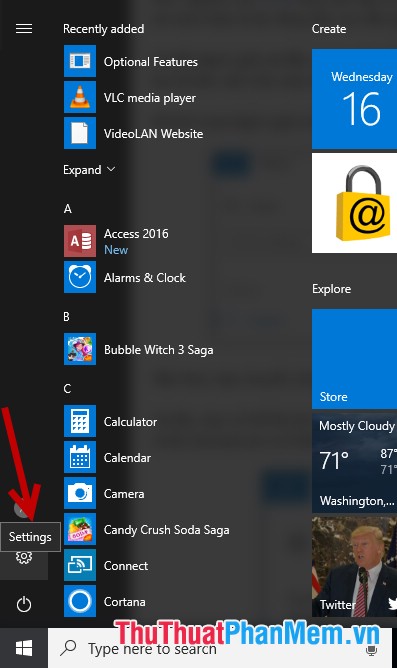
Bước 2: Cửa sổ Settings xuất hiện kích chọn System:
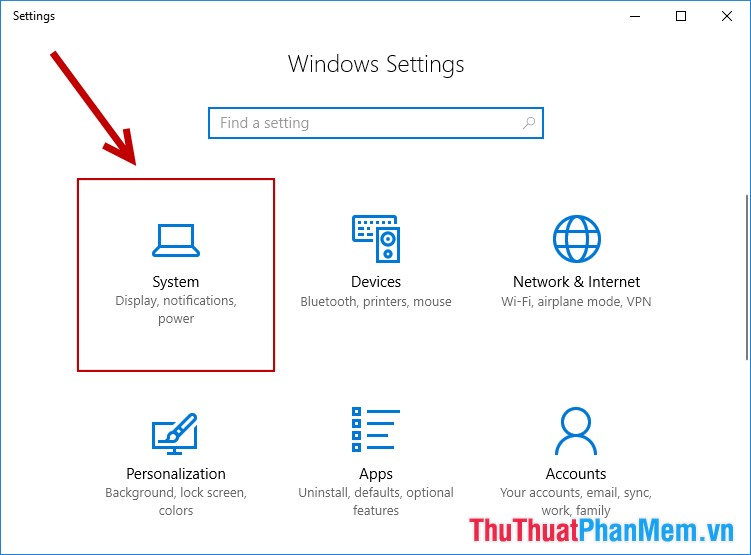
Bước 3: Lựa chọn mục Dispay -> tại mục Night light gạt sang phải để bật chế độ Night light -> kích chọn Night light settings:
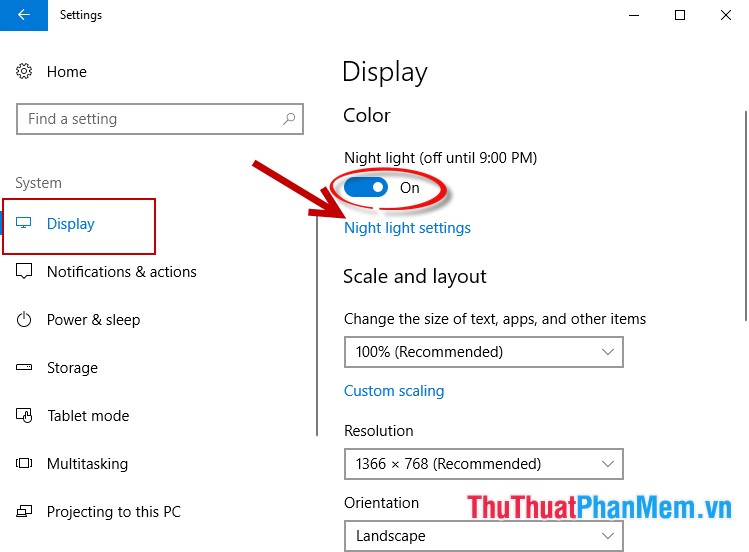
Bước 4: Night light settings xuất hiện trong mục Color temperature at night điều chỉnh độ sáng màn hình cho phù hợp với máy tính và vị trí ánh sáng của bạn khi làm việc vào ban đêm:
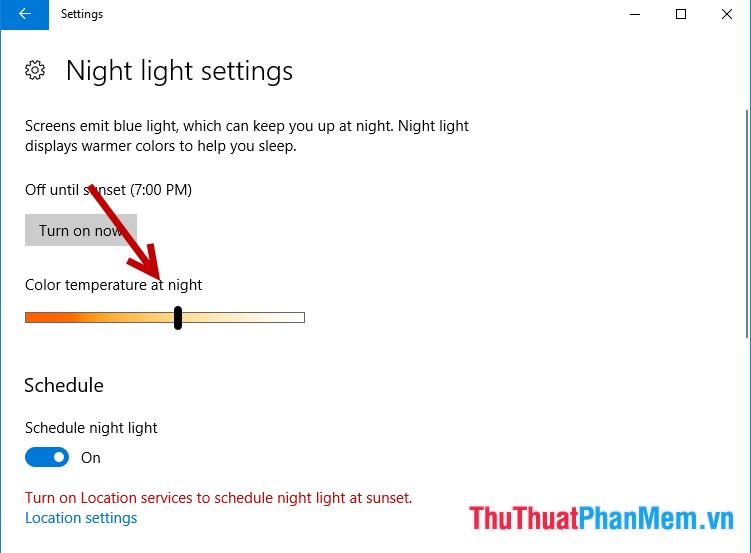
Bước 5: Tiếp theo bạn cần lựa chọn khoảng thời gian muốn sử dụng chế độ night light:
– Lựa chọn Sunset to sunrise tức khoảng thời gian từ mặt trời lặn -> mặt trời mọc (thời gian ban đêm 12 tiếng).
– Lựa chọn Set hours thiết lập khoảng thời gian theo ý muốn của bạn.
Ví dụ ở đây lựa chọn thiết lập thời gian theo ý muốn:
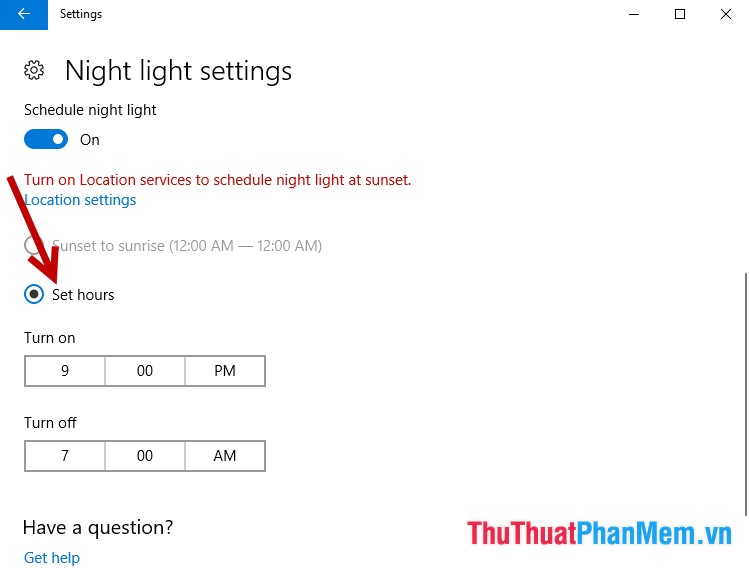
Bước 6: Trong mục Turn on lựa chọn thời gian bắt đầu sử dụng chế độ night light kích chọn giờ muốn bắt đầu -> chọn dấu v ở cuối để xác nhận lựa chọn:
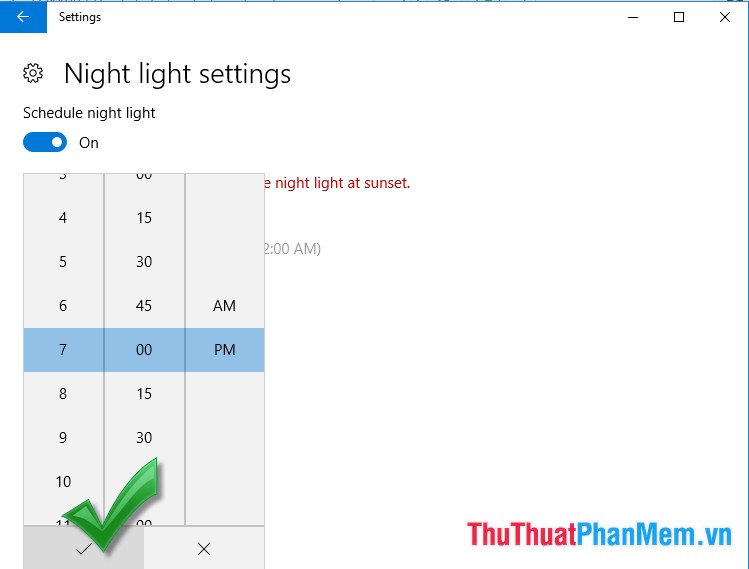
Tương tự lựa chọn thời gian kết thúc chế độ Night light trong mục Turn off. Khoảng thời gian bắt đầu từ Turn on đến Turn off là khoảng thời gian chế độ Night light hoạt động.
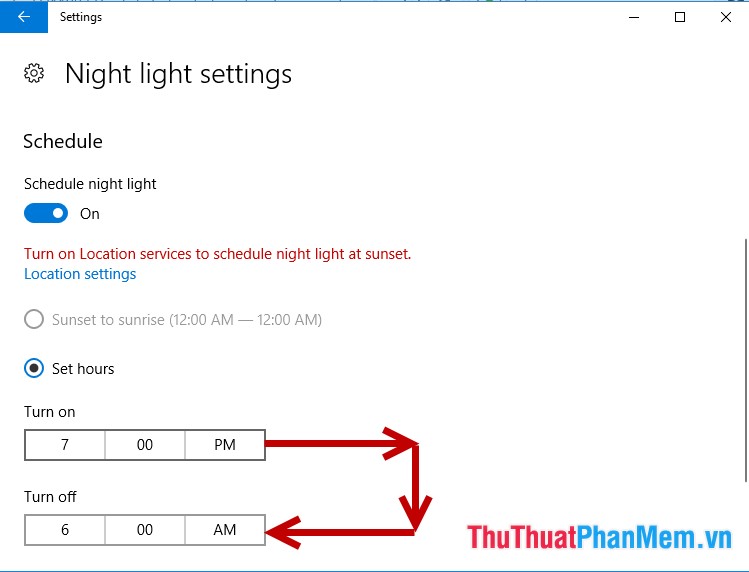
Trên đây là hướng dẫn chi tiết cách sử dụng chế độ Night light (ánh sáng đêm) trên Win 10. Hy vọng giúp ích cho các bạn khi làm việc nhiều với máy tính vào ban đêm. Chúc các bạn thành công!
Nguồn tham khảo từ Internet
Bài viết cùng chủ đề:
-
Cách viết căn bậc 2 trong Word
-
Cách đánh dấu tích trong Word
-
Cách thu hồi thư đã gửi, Recall mail trong Outlook
-
Cách đổi Inch sang cm trong Word 2016
-
Top 5 Phần mềm thiết kế nhà miễn phí tốt nhất hiện nay 2021
-
Cách chuyển Excel sang PDF, chuyển file Excel sang PDF nhanh chóng, giữ đúng định dạng
-
Cách cài chế độ truy bắt điểm trong CAD
-
Cách đánh số trang trong Word 2016
-
Những stt buông tay hay nhất
-
Cách chụp màn hình Zalo
-
Hướng dẫn cách đặt Tab trong Word
-
Cách chỉnh khoảng cách chuẩn giữa các chữ trong Word
-
Các cách tải nhạc về máy tính đơn giản, nhanh chóng
-
Xoay ngang 1 trang bất kỳ trong Word
-
Cách sửa lỗi chữ trong Word bị cách quãng, chữ bị cách xa trong Word
-
Cách thêm font chữ vào PowerPoint, cài font chữ đẹp cho PowerPoint
















